Comment mettre à niveau Windows 7 vers Windows 8.1 avec Assistant de mise à niveau
Donc, vous utilisez Windows 7 et souhaitez mettre à niveauà la dernière version - Windows 8.1. L’utilisation de l’Assistant de mise à niveau Windows 8.1 facilite la tâche et vous permet de rendre la transition aussi transparente que possible.
Sauvegardez vos fichiers personnels importants
Avec cette mise à niveau, Windows conservera votrefichiers… idéalement c'est. Si quelque chose ne va pas pendant le processus de mise à niveau, vous voudrez certainement vous assurer que tous vos fichiers personnels - musique, photos, documents, images - sont en sécurité. La sauvegarde de vos données est la chose la plus importante à faire avant de commencer. J'espère que vous utilisez déjà une solution de sauvegarde hors site telle que CrashPlan afin que vos données soient déjà gérées. En fait, même si vos données sont sauvegardées dans le nuage, je vous recommande de les sauvegarder localement sur un lecteur externe, un NAS ou un autre emplacement réseau.
Voici la configuration système de base requise pour exécuter Windows 8.1:
- Processeur: 1 gigahertz (GHz) ou plus rapide
- RAM: 1 gigaoctet (Go) (32 bits) ou 2 Go (64 bits)
- Espace disque dur: 16 Go (32 bits) ou 20 Go (64 bits)
- Carte graphique: périphérique graphique Microsoft DirectX 9 avec pilote WDDM
Étant donné que votre ordinateur exécute déjà Windows 7, il devrait être judicieux d’utiliser Windows 8.1. Pour plus d’informations, consultez la rubrique Configuration supplémentaire requise par Microsoft pour utiliser certaines fonctionnalités.
Mise à niveau vers Windows 8.1 avec Upgrade Assistant
Si vous avez des doutes sur les spécifications, téléchargez etexécutez l'Assistant de mise à niveau Windows 8.1. C’est un utilitaire gratuit de Microsoft qui analysera le matériel de votre ordinateur et vos périphériques (assurez-vous qu’ils sont tous branchés) et vous indiquera ce qui est compatible avec 8.1 et ce qui ne l’est pas. Si quelque chose requiert votre attention, cliquez simplement sur le lien Plus d'infos.
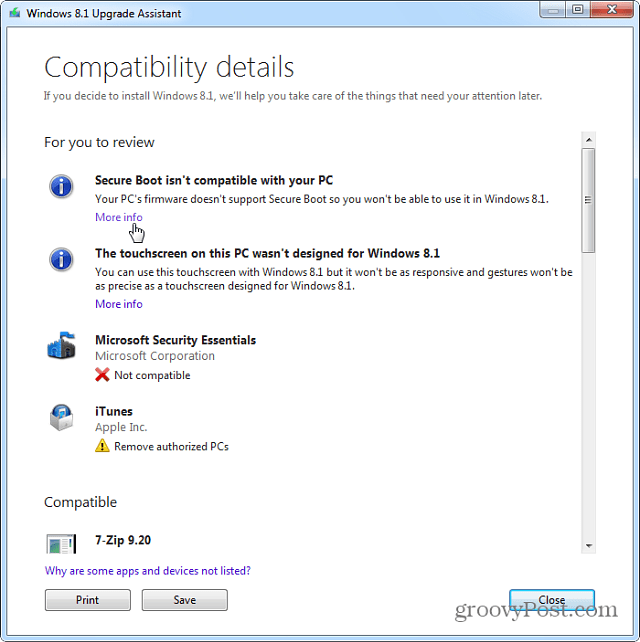
Assistant de mise à niveau vous permet également d’acheter8.1 ou 8.1 Pro et effectuez la mise à niveau sur le Web. Le processus est facile en suivant les instructions à l'écran. Microsoft a également mis à disposition les versions physiques du nouveau système d'exploitation.
Windows 8.1 “core” est à 119 $ et la version Pro à 199 $. Si vous ne savez pas quelle version vous devez vous procurer, consultez notre guide sur les différences. Si vous êtes actuellement étudiant, vous pouvez obtenir la version 8.1 Pro au prix étudiant de 69,99 $. Il convient également de noter que si vous utilisez Windows 8, la mise à niveau vers la version 8.1 est gratuite.
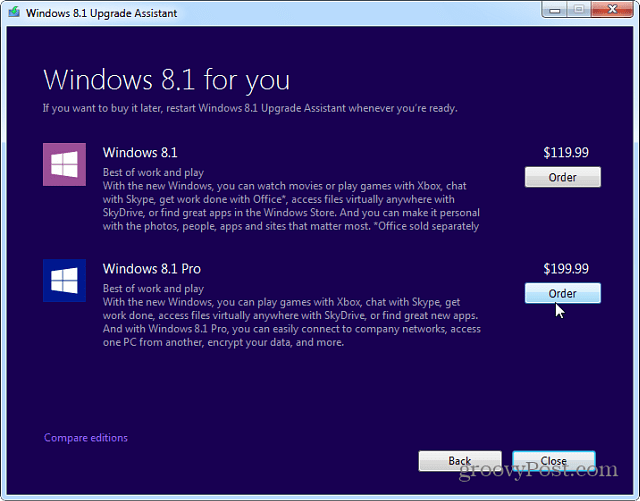
Vous serez dirigé vers le site Web de Microsoft oùvous pouvez acheter la version 8.1 en suivant les instructions à l'écran. N'oubliez pas, après avoir obtenu votre clé de produit, de la conserver au cas où vous en auriez besoin ultérieurement. Vous allez télécharger un fichier exécutable de configuration Windows. Exécutez-le et suivez l'assistant d'installation. Assurez-vous d’obtenir les mises à jour importantes, entrez la clé de produit qui vous a été fournie et le nouveau système d’exploitation sera téléchargé.
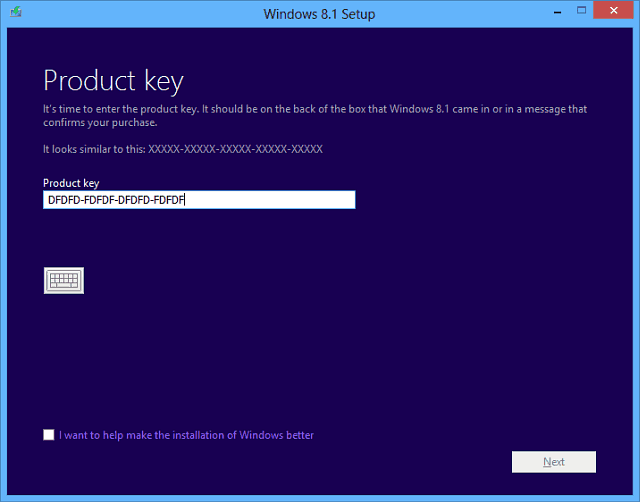
Une fois le téléchargement terminé, vous obtiendrez laécran d’installation suivant. Si vous souhaitez conserver une copie physique de la version 8.1, sélectionnez pour créer un support. Pour plus d'informations sur ce processus, consultez mon article sur la procédure d'installation de Windows 8.1 à partir d'un lecteur flash USB.
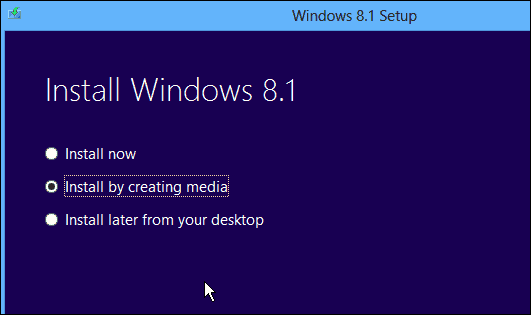
Après avoir accepté les termes du contrat de licence, choisissez de conserver les fichiers personnels uniquement si vous souhaitez que vos données vous accompagnent.
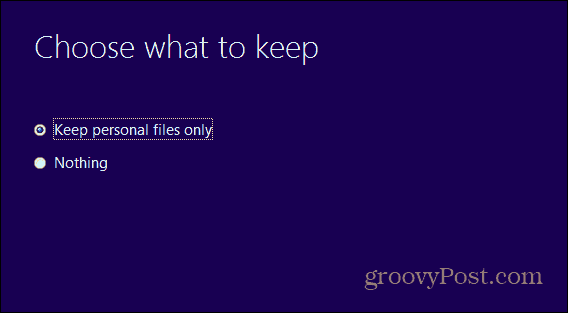
Pendant le processus d'installation, votre système redémarre plusieurs fois. Une fois l’opération terminée, vous devrez sélectionner une couleur d’arrière-plan personnalisée et vous connecter à votre réseau.
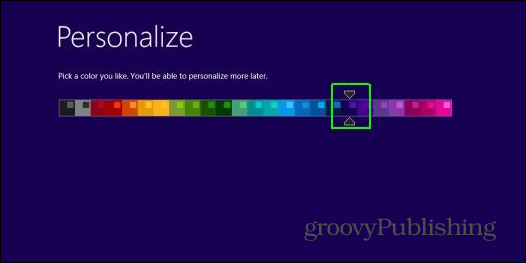
Je recommande d’utiliser Express Settings et de saisir les informations de votre compte Microsoft. C’est le moyen le plus simple de commencer et vous assure que vos applications et paramètres vous suivent sur différents appareils Windows 8.1.
Si vous préférez que ce soit local, consultez notre article sur l'installation de Windows 8.1 avec un compte local uniquement.
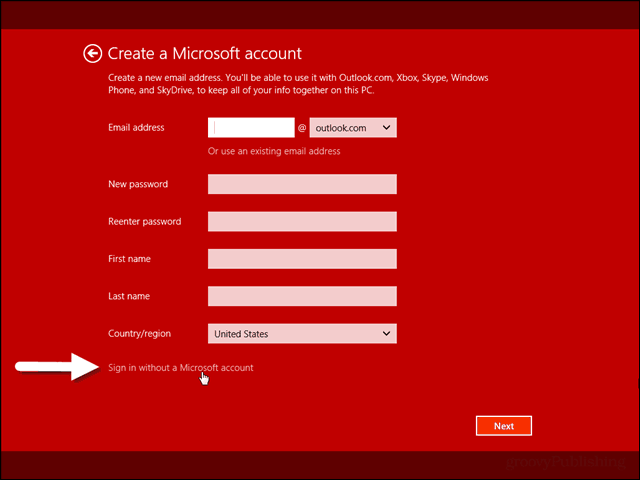
C’est à peu près tout ce qu’il ya à installer Windows 8.1 sous Windows 7, votre ordinateur redémarre plusieurs fois au cours de la mise à niveau. Vous serez invité à sélectionner certains paramètres de personnalisation, à utiliser la nouvelle version de Windows et à réinstaller tous vos programmes de bureau. Si vous utilisez beaucoup d'applications gratuites et open source, facilitez le processus de réinstallation en utilisant Ninite.com.
Une des premières choses que vous voudrez faire après l’installation de 8.1 consiste à exécuter Windows Update et à vous assurer que vous disposez de tous les correctifs publiés pour le nouveau système d’exploitation.
Pour plus d'informations, assurez-vous de vous abonner à notre newsletter et consultez tous nos tutoriels sur Windows 8.1.










laissez un commentaire